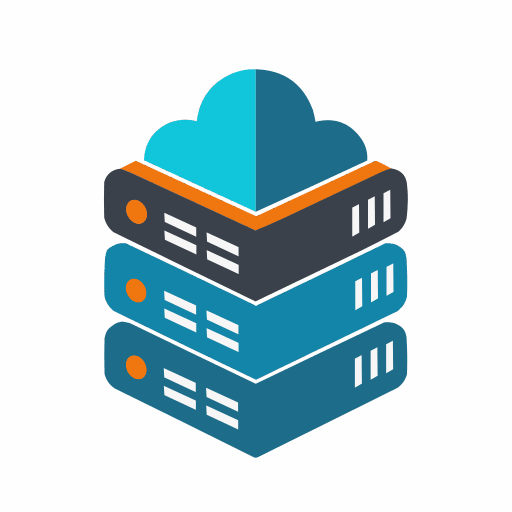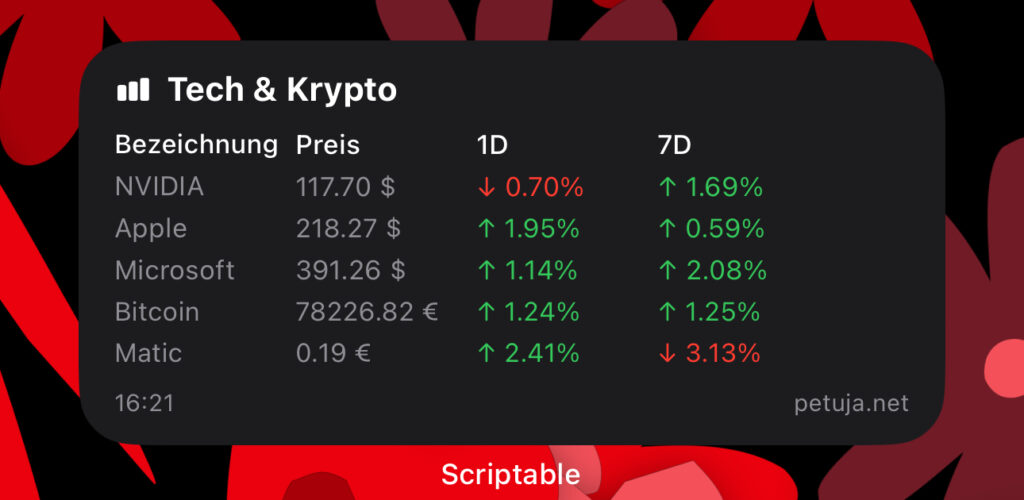Das BIOS (Basic Input/Output System) ist ein essenzieller Teil deines Computers, der grundlegende Systemfunktionen steuert, wie etwa die Hardwareinitialisierung und das Laden des Betriebssystems. Normalerweise gelangt man ins BIOS, indem man während des Bootvorgangs eine bestimmte Taste wie F2, ESC oder DEL drückt. Doch nicht jeder hat das Glück, im richtigen Moment die richtige Taste zu erwischen. Wenn du es leid bist, mit Tastenkombinationen zu kämpfen oder die Zeit zu knapp ist, um genau den richtigen Moment für den BIOS-Zugriff zu erwischen, haben wir eine einfache Lösung für dich: Starte das BIOS direkt mit einem Befehl in der Eingabeaufforderung!
In diesem Artikel zeigen wir dir, wie du mit einem einzigen Befehl, den du in der Windows-Eingabeaufforderung (CMD) eingibst, das BIOS aufrufst – und das ganz ohne Tastenspamming und Fehlversuche.
Der Befehl im Detail: „shutdown /r /fw /t 1“
shutdown: Der Befehl zum Herunterfahren oder Neustarten des Computers./r: Steht für „restart“ (Neustart). Dein Computer wird nach dem Befehl automatisch neu gestartet./fw: Dieser Schalter sorgt dafür, dass der Computer direkt ins BIOS oder UEFI startet – und zwar sofort nach dem Neustart. Keine Tastenkombinationen mehr notwendig./t 1: Gibt an, dass der Neustart nach 1 Sekunde erfolgt. Dies bedeutet, dass der Neustart fast sofort stattfindet, ohne dass du lange warten musst.
Schritt-für-Schritt-Anleitung: So führst du den Befehl aus
1. Öffne die Eingabeaufforderung mit Administratorrechten
Um den Befehl erfolgreich auszuführen, musst du sicherstellen, dass du die Eingabeaufforderung mit Administratorrechten startest. So geht’s:
- Drücke die Windows-Taste + S und gib „cmd“ oder „Eingabeaufforderung“ in das Suchfeld ein.
- Klicke mit der rechten Maustaste auf „Eingabeaufforderung“ und wähle „Als Administrator ausführen“.
2. Gib den Befehl ein
Sobald die Eingabeaufforderung mit Administratorrechten geöffnet ist, gib den folgenden Befehl ein:
shutdown /r /fw /t 1Achte darauf, dass du den Befehl genau so eingibst. Alle Leerzeichen und Zeichen müssen stimmen!
3. Bestätige den Neustart
Nachdem du den Befehl ausgeführt hast, wird dein Computer innerhalb von 1 Sekunde neu starten und automatisch ins BIOS/UEFI booten. Du musst nun keine Taste mehr drücken – der Computer erledigt das für dich!
Vorteile dieser Methode
- Kein Tastenspamming mehr: Du musst während des Bootvorgangs nicht mehr hektisch die richtige Taste drücken. Dies ist besonders hilfreich bei älteren Computern, bei denen das Timing entscheidend sein kann, um das BIOS zu erreichen.
- Fehlerfreie Ausführung: Du musst dir keine Gedanken mehr darüber machen, ob du die richtige Taste zum richtigen Zeitpunkt drückst. Der Befehl führt dich zuverlässig direkt ins BIOS.
- Schnelligkeit: Der Neustart erfolgt nahezu sofort, da der Befehl mit nur einer Sekunde Verzögerung ausgeführt wird. Du sparst Zeit und gelangst schneller zu den BIOS-Einstellungen.